ppt2007怎样剪裁图片 ppt2007裁剪图片教程
发布时间:2017-06-08 11:32
相关话题
有时候我们添加的图片太过庞大了,那怎么在幻灯片中裁剪图片呢?对于新手来说还是有一定难度,怎么办?下面小编就为你介绍ppt2007怎么裁剪图片的方法啦!
ppt2007裁剪图片缩小的方法
在ppt中裁剪图片,首先点击插入菜单插入一个图片到幻灯片中。
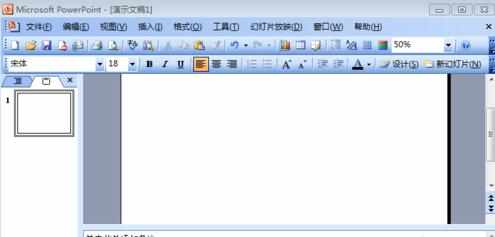
在电脑上找到需要插入的图片。


在图片上单击鼠标右键,显示图片工具栏!

图片工具栏上点击裁剪按钮。

这时候用鼠标按住拖动图片边缘的那些标志,对图片进行裁剪。
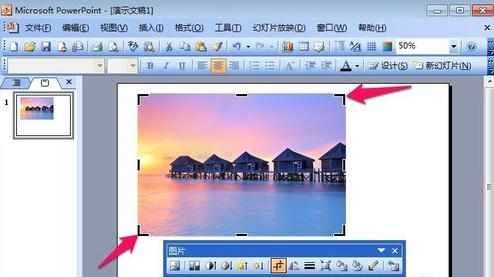
裁剪图片后,在空白处点击一下鼠标就完成了。当然最新的PPT2013还有更多的裁剪功能,可以将图片裁剪为自己需要的形状大家可以试试!
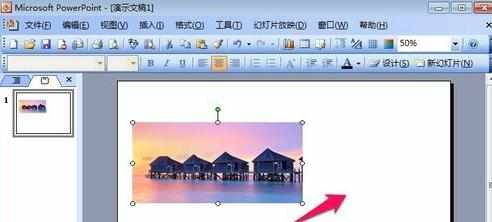
猜你感兴趣:
1.ppt2007如何剪切图片
2.ppt2007如何裁剪图片
3.在ppt中怎样裁剪图片
4.ppt怎样裁剪图片
5.ppt2007怎样将图片倾斜裁剪技巧图文教程

ppt2007怎样剪裁图片 ppt2007裁剪图片教程的评论条评论